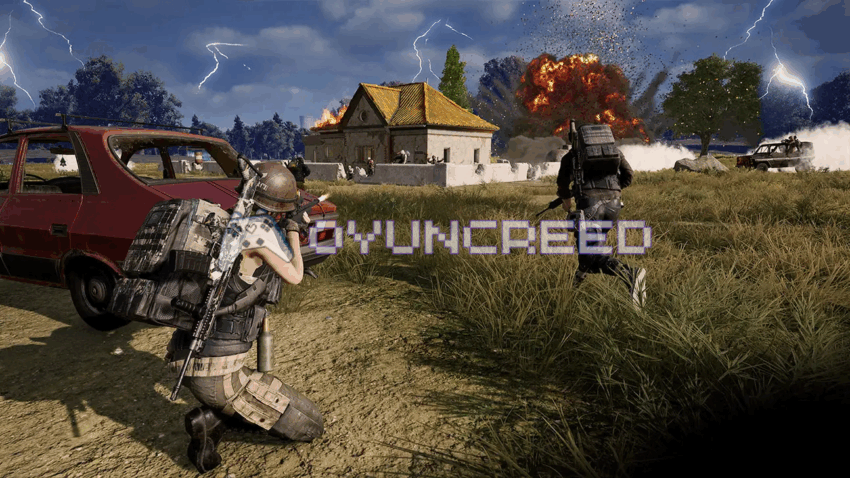PUBG’de Yüksek FPS’in Önemi
PlayerUnknown’s Battlegrounds (PUBG), rekabetçi oyuncular için FPS’in (Saniye Başına Kare) hayati önem taşıdığı bir battle royale oyunudur. Daha yüksek FPS, daha akıcı bir oyun deneyimi, daha düşük giriş gecikmesi ve rakiplerinize karşı avantaj sağlar. Bu kapsamlı rehberde, PUBG’de FPS’inizi en üst düzeye çıkarmanın en etkili yöntemlerini paylaşacağız.
Sistem Gereksinimleri ve Optimizasyon
Minimum ve Önerilen Sistem Gereksinimleri
| Bileşen | Minimum | Önerilen | Competitive |
|---|---|---|---|
| İşlemci | Intel i5-4430 / AMD FX-6300 | Intel i5-6600K / AMD Ryzen 5 1600 | Intel i7-9700K / AMD Ryzen 7 3700X |
| Ekran Kartı | NVIDIA GTX 960 2GB / AMD R7 370 2GB | NVIDIA GTX 1060 3GB / AMD RX 580 4GB | NVIDIA RTX 3060 Ti / AMD RX 6700 XT |
| RAM | 8GB DDR4 | 16GB DDR4 | 16GB+ DDR4 3200MHz+ |
| Depolama | HDD (SSD Önerilir) | SSD | NVMe SSD |
Donanımsal FPS Arttırma Yöntemleri
- GPU Yükseltme: PUBG büyük ölçüde GPU gücüne dayanır. RTX 3060 ve üzeri kartlarla 144+ FPS mümkün.
- CPU Optimizasyonu: PUBG single-core performansı sever. Yüksek clock hızına sahip işlemciler (5GHz+) ideal.
- RAM Yükseltme: 16GB DDR4 3200MHz RAM, FPS istikrarı için kritik.
- SSD Kullanımı: Texture yükleme hızını artırır, FPS drop’ları azalır.
Oyun İçi Ayarlar ile Pubg FPS Optimizasyonu
Grafik Ayarları (144+ FPS için Optimize)
- Ekran Modu: Tam Ekran (Fullscreen)
- Çözünürlük: Yerel monitör çözünürlüğünüz (1080p önerilir)
- FPS Limit: Monitörünüzün yenileme hızının 2-3 katı
- Parlaklık: Kişisel tercih (100 önerilir)
- Anti-Aliasing: Çok Düşük (Competitive avantaj sağlar)
- Post-Processing: Çok Düşük
- Shadows: Çok Düşük (Rekabetçi avantaj)
- Textures: Orta-Yüksek (GPU’nuz güçlüyse)
- Effects: Çok Düşük
- Foliage: Çok Düşük
- View Distance: Orta (100-120 arası ideal)
- V-Sync: Kapalı
- Motion Blur: Kapalı
Gelişmiş Optimizasyon Teknikleri
- Launch Options Ayarları (Steam > PUBG > Özellikler):text-USEALLAVAILABLECORES -malloc=system -refresh 144 -sm4 -d3d10 -nomansky*Not: Yeni sürümlerde bazı parametreler çalışmayabilir.
- NVIDIA/AMD Kontrol Paneli Ayarları:
- Power Management Mode: Maximum Performance
- Texture Filtering Quality: High Performance
- Vertical Sync: Off
- Shader Cache: On
Windows Optimizasyonları
Sistem Ayarları
- Güç Planı: “Yüksek Performans” modu
- Game Mode: Açık (Windows 10/11)
- Xbox Game Bar: Kapalı
- Background Apps: Devre dışı bırak
Gelişmiş Optimizasyonlar
- CPU Önceliklendirme:
- Görev Yöneticisi > PUBG.exe > Yüksek öncelik
- Timer Resolution:
TimerToolile 0.5ms ayarı
- ISLC (Intelligent Standby List Cleaner):
- Bellek temizleme için kullanılabilir
PUBG FPS Arttırma Komutları (Console)
Oyun içi konsola (~ tuşu) aşağıdaki komutları girebilirsiniz:
r.PUBGQualityLevel 0 r.ShaderQuality 0 r.ShadowQuality 0 r.EffectsQuality 0 r.FogQuality 0 r.PostProcessQuality 0 r.TextureQuality 1 r.ViewDistanceQuality 1 r.LightQuality 0
Sık Karşılaşılan FPS Sorunları ve Çözümleri
- FPS Drop’ları:
- Texture streaming’i kapatın
- Geçici dosyaları temizleyin
- GPU sürücülerini güncelleyin
- Düşük GPU Kullanımı:
- CPU bottleneck kontrolü
- RAM yetersizliği kontrolü
- Termal throttling kontrolü
- Input Lag:
- Mouse polling rate 1000Hz
- Raw input açık
- Game DVR kapalı
Sonuç: PUBG’de Maksimum FPS için Checklist
- Donanımınızı optimize edin (GPU/CPU/RAM)
- Oyun içi grafik ayarlarını rekabetçi moda getirin
- Windows ve sürücüleri güncelleyin
- Gereksiz arka plan uygulamalarını kapatın
- Nvidia/AMD kontrol panelini optimize edin
- Launch options ekleyin
- Oyun içi konsol komutlarını kullanın
Bu kapsamlı rehberi uygulayarak PUBG’de FPS’inizi ortalama %30-150 arasında artırabilirsiniz. Unutmayın, her sistem farklıdır – kendi konfigürasyonunuza göre ayarları test edin ve optimize edin.
Bonus Pro İpucu: Oyun sırasında MSI Afterburner ile sıcaklık ve kullanım istatistiklerini takip ederek bottleneck’lerinizi belirleyebilirsiniz.